Windows 10 Tipp: Machen Sie mehr Speicherplatz in der Taskleiste verfügbar
Windows 10 verfügt über neue Funktionen, die in der Taskleiste angezeigt werden. Möglicherweise möchten Sie diese jedoch ein wenig aufräumen. Hier sind einige Verbesserungen, die Sie vornehmen können, damit Ihre Taskleiste übersichtlicher wird.
Hinweis: Dieser Artikel wurde aktualisiert, um zu zeigen, wie Symbole aus der Taskleiste entfernt werden.
Cortana verkleinern Suchen oder verstecken
Standardmäßig nimmt das von Cortana bereitgestellte Suchfeld viel Platz in der Taskleiste ein. Aber das Coole ist, Sie können es klein machen, nur einen Knopf drücken oder es komplett entfernen.
Klicken Sie dazu mit der rechten Maustaste auf einen leeren Bereich in der Taskleiste und gehen Sie zu Cortana. Dort können Sie es so einstellen, dass nur ein Symbol angezeigt wird, oder auf Deaktivieren klicken, um es vollständig zu entfernen.

Persönlich verkleinere ich es auf eine Schaltfläche, wie unten gezeigt, aber Sie können es auch vollständig ausblenden.
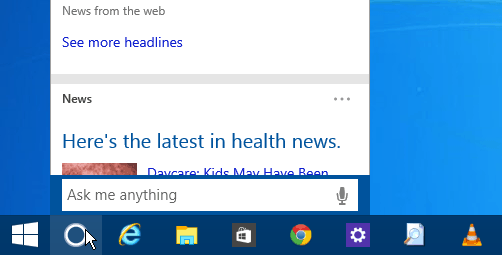
Wenn Sie es nicht verwenden möchten (auf jeden Fall mit der Maus), können Sie es vollständig ausblenden. Sie können weiterhin über die Tastenkombination auf Cortana zugreifen Windows-Taste + Q oder mit Ihrer Stimme, wenn Sie die Funktion „Hey Cortana“ aktiviert haben.

Schaltfläche "Aufgabenansicht ausblenden"
Wenn Sie die neue Funktion für virtuelle Desktops in Windows 10 nicht verwenden möchten, können Sie das Symbol für die Aufgabenansicht ausblenden. Klicken Sie mit der rechten Maustaste auf die Taskleiste und deaktivieren Sie das Kontrollkästchen Schaltfläche Aufgabenansicht anzeigen.
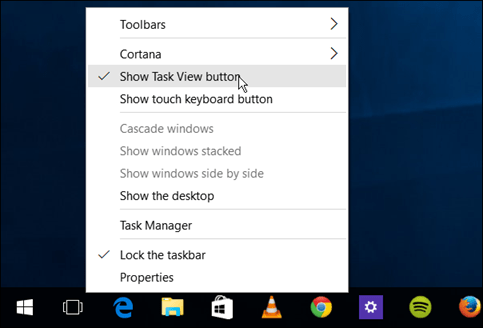
Wenn Sie virtuelle Desktops verwenden, aber dennoch Speicherplatz freigeben möchten, verwenden Sie die Tastenkombination Windows-Taste + Tab um die Funktion zu starten, und Windows-Taste + Strg + D neue virtuelle Desktops erstellen.
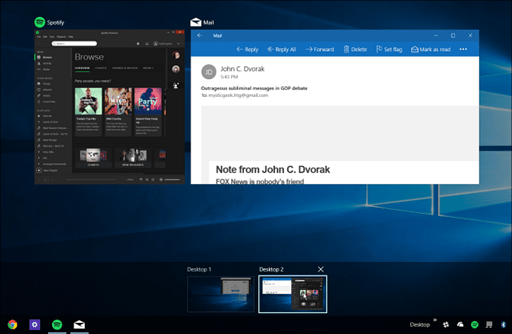
Elemente aus der Taskleiste entfernen oder eine Symbolleiste hinzufügen
Die naheliegendste Möglichkeit, Speicherplatz in der Taskleiste freizugeben, besteht darin, Elemente zu entfernen, die Sie nicht häufig verwenden, oder sie über das Startmenü zu starten.

Sie können auch die Desktop-Symbolleiste verwenden. Tatsächlich wird der Taskleiste ein Element hinzugefügt, mit dem Sie jedoch praktisch alles aus der Taskleiste entfernen können.
Dies ist nichts Neues, es ist seit einiger Zeit eine Funktion von Windows. Aber um es hinzuzufügen, klicken Sie mit der rechten Maustaste auf die Taskleiste und gehen Sie zu Symbolleisten> Desktop.
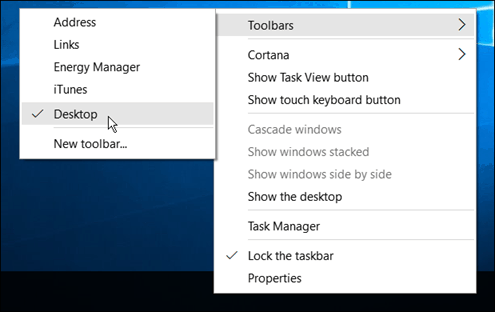
Es ermöglicht Ihnen den Zugriff auf alles auf Ihrem Desktop und enthält Untermenüs.
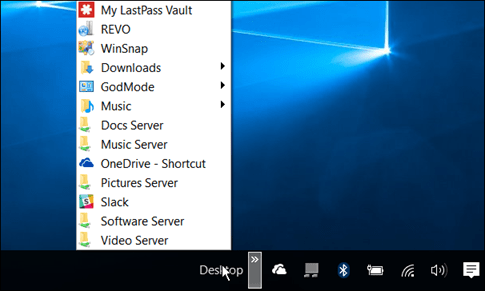
Wenn Sie beispielsweise den Gott-Modus aktivieren und den Ordner auf Ihrem Desktop haben, können Sie alles in dem Ordner finden, wie unten gezeigt.
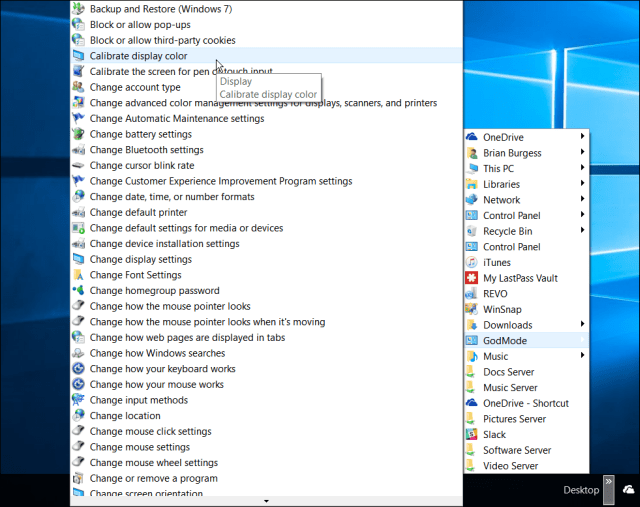
Symbole in der Taskleiste ausblenden
Sie können auch Elemente aus der Taskleiste entfernenAuf der rechten Seite befinden sich die Uhr und das Aktionscenter. Je mehr Sie Desktop-Programme, insbesondere Dienstprogramme, installieren, desto mehr Symbole finden Sie dort. Bei einigen von ihnen können Sie sie einfach ausblenden, indem Sie mit der rechten Maustaste darauf klicken und eine Option zum Ausblenden oder Entfernen auswählen.
Sie können sie jedoch auch mithilfe der Windows 10-Einstellungen ausblenden. Gehe zu Einstellungen> System> Benachrichtigungen und Aktionen.

Klicken Sie dann auf den Link Wählen Sie aus, welche Symbole in der Taskleiste angezeigt werden. Dort können Sie Symbole aktivieren oder deaktivieren, um sie auszublenden. Abschalten Immer alle Symbole im Infobereich anzeigen (oder lassen Sie es eingeschaltet, wenn Sie nichts sehen möchten), und wählen Sie einzeln aus, was Sie ausblenden oder einschalten möchten, um es anzuzeigen.
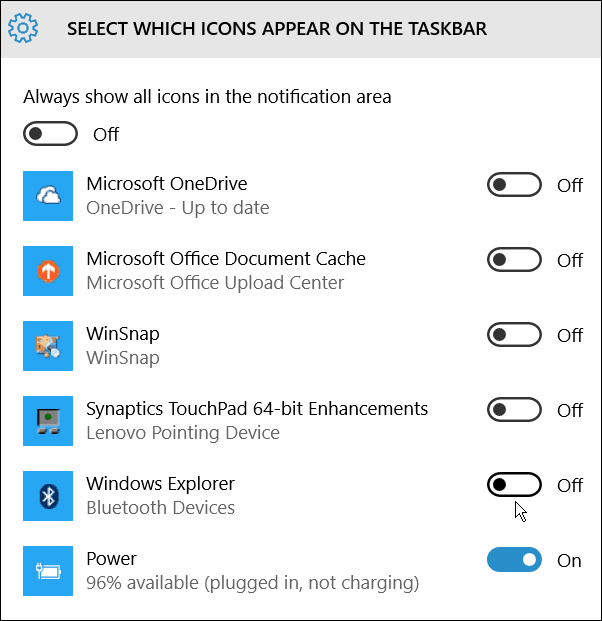
Habe ich etwas vergessen? Hinterlassen Sie unten einen Kommentar und teilen Sie uns Ihre Tipps zum Platzsparen in der Windows 10-Taskleiste mit.









Hinterlasse einen Kommentar